Daftar Isi
Di dunia modern yang terobsesi dengan teknologi, data digital ada di mana-mana. Kita membawa superkomputer di saku kita dengan koneksi berkecepatan tinggi ke seluruh pengetahuan manusia, namun terkadang semua akses yang mudah itu membuat kita malas merawat data pribadi kita sendiri dengan benar.
Membuat dan memelihara cadangan sangat penting untuk memastikan bahwa kita tidak pernah kehilangan data kita, tetapi rata-rata pengguna komputer memikirkannya kira-kira sesering mereka memikirkan tentang mendapatkan jumlah folat yang tepat dalam makanan mereka - dengan kata lain, hampir tidak pernah.
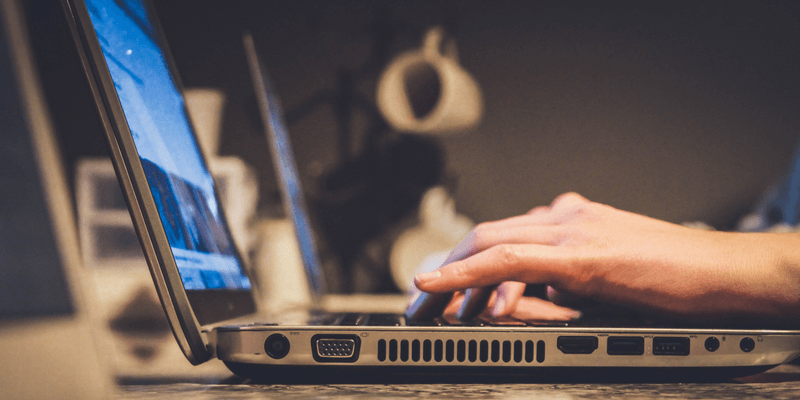
Kecuali Anda, tentu saja, karena Anda mencari perangkat lunak pencadangan terbaik untuk Windows 10, dan Anda datang ke tempat yang tepat. Saya telah memilah-milah sebagian besar perangkat lunak pencadangan terbaik yang tersedia untuk memilih dua pemenang.
Acronis Cyber Protect adalah program pencadangan yang paling ramah pengguna yang saya ulas, dan menawarkan berbagai opsi konfigurasi pencadangan yang seharusnya cukup untuk memenuhi bahkan kebutuhan data yang paling menuntut sekalipun. Program ini memungkinkan Anda dengan cepat mengonfigurasi pencadangan terjadwal dan mencadangkan seluruh komputer Anda hanya dengan beberapa klik ke disk lokal atau ke Acronis Cloud.dalam ulasan, mengingat berbagai fitur mengesankan yang ditawarkannya.
Jika keterjangkauan lebih penting bagi Anda daripada serangkaian fitur lengkap, AOMEI Backupper AOMEI Backupper adalah solusi backup yang sangat baik yang tersedia dengan harga yang sangat murah dan gratis. Fitur-fiturnya lebih terbatas daripada Acronis, tetapi sama ramah pengguna dan harganya pasti tepat. Jika Anda memiliki banyak komputer untuk diinstal, biaya lisensi dapat meningkat dengan cepat - jadi fakta bahwa AOMEI Backupper gratis adalah poin besar yang menguntungkannya.
Menggunakan mesin Mac? Baca juga: Perangkat Lunak Pencadangan Terbaik untuk Mac
Mengapa Mempercayai Saya untuk Panduan Perangkat Lunak Ini?
Hai, nama saya Thomas Boldt, dan saya dulu sangat buruk dalam membuat cadangan. Dulu. Saya membuat data digital dalam jumlah besar dalam bentuk foto-foto, karya desain digital, dan ulasan perangkat lunak seperti ini, tetapi hampir semuanya tersimpan di komputer pribadi saya. Karena sebagian besar hidup saya dibangun di atas komputer, masuk akal jika saya sangat berhati-hati dalam mencadangkan data saya ke komputer.Saya tidak selalu berpikir seperti ini - tetapi Anda hanya perlu kehilangan kenangan berharga Anda sekali saja sebelum Anda mulai serius tentang pencadangan. Jika saya sedikit lebih berhati-hati untuk memulai, saya tidak akan menunggu selama itu.
Kira-kira satu dekade yang lalu, hard drive lama saya mati yang berisi sejumlah besar karya fotografi awal saya. Langkah-langkah pengembangan pertama gaya fotografi saya hilang selamanya karena saya tidak mengira bahwa hard drive saya akan menjadi salah satu yang gagal secara tak terduga. Sejak bencana itu, saya rajin membuat cadangan secara teratur, tetapi sebelum saya menulis ulasan ini, sistem cadangan saya sepenuhnyaMembuat cadangan secara manual membutuhkan banyak waktu dan upaya yang bisa digunakan dengan lebih baik pada proyek-proyek lain, jadi saya telah memutuskan bahwa inilah saatnya untuk menemukan cara yang lebih baik untuk melindungi data saya.
Mudah-mudahan, penjelajahan saya tentang berbagai program pencadangan yang tersedia untuk Windows 10 akan membantu Anda memastikan bahwa Anda tidak mengikuti jejak masa lalu saya yang tidak beruntung.
Apakah Anda Perlu Perangkat Lunak Pencadangan Windows?
Versi singkatnya adalah bahwa hampir semua orang membutuhkan perangkat lunak cadangan. Tidak memiliki cadangan file Anda seperti memiliki rumah tanpa asuransi kebakaran: semuanya mungkin tampak baik-baik saja tanpanya sampai tiba-tiba tidak ada yang baik-baik saja dan seluruh hidup Anda berubah selamanya. Dalam contoh ini, ini adalah kehidupan digital Anda, tetapi banyak orang tidak memikirkan betapa rapuhnya hanya memiliki satu file cadangan.salinan data mereka - sampai hilang.
Saya harap hal di atas tidak membuat Anda takut, tetapi penting bagi Anda untuk mengetahui apa yang Anda hadapi. Tetapi, apakah hal itu benar-benar memengaruhi Anda secara pribadi?
Jika Anda hanya menggunakan komputer untuk menyimpan beberapa foto dan dokumen, Anda mungkin akan baik-baik saja dengan menggunakan fungsi pencadangan yang ada di dalam Windows 10. Ini tidak terlalu buruk, tetapi ini adalah sistem pencadangan paling dasar yang mungkin dapat Anda buat. Selama Anda dapat mengingat untuk memperbarui cadangan Anda, Anda mungkin tidak akan kehilangan terlalu banyak file jika sesuatu terjadi.terjadi pada hard drive Anda, tetapi program pencadangan khusus adalah pilihan yang jauh lebih baik.
Jika Anda menggunakan komputer Anda secara profesional, Anda benar-benar membutuhkan solusi pencadangan yang cukup kuat untuk memastikan Anda tidak kehilangan file Anda atau data klien Anda. Bahkan jika Anda hanya menyimpan file pribadi yang Anda gunakan secara teratur, Anda pasti ingin memastikan bahwa Anda memiliki salinan cadangan yang disimpan dengan aman dan diperbarui secara teratur.lebih mudah daripada mencoba menanganinya secara manual atau menggunakan sistem cadangan Windows 10 bawaan.
Perangkat Lunak Pencadangan Terbaik untuk Windows 10: Pilihan Teratas Kami
Pilihan Berbayar Terbaik: Acronis Cyber Protect
($49,99 per tahun untuk 1 komputer)
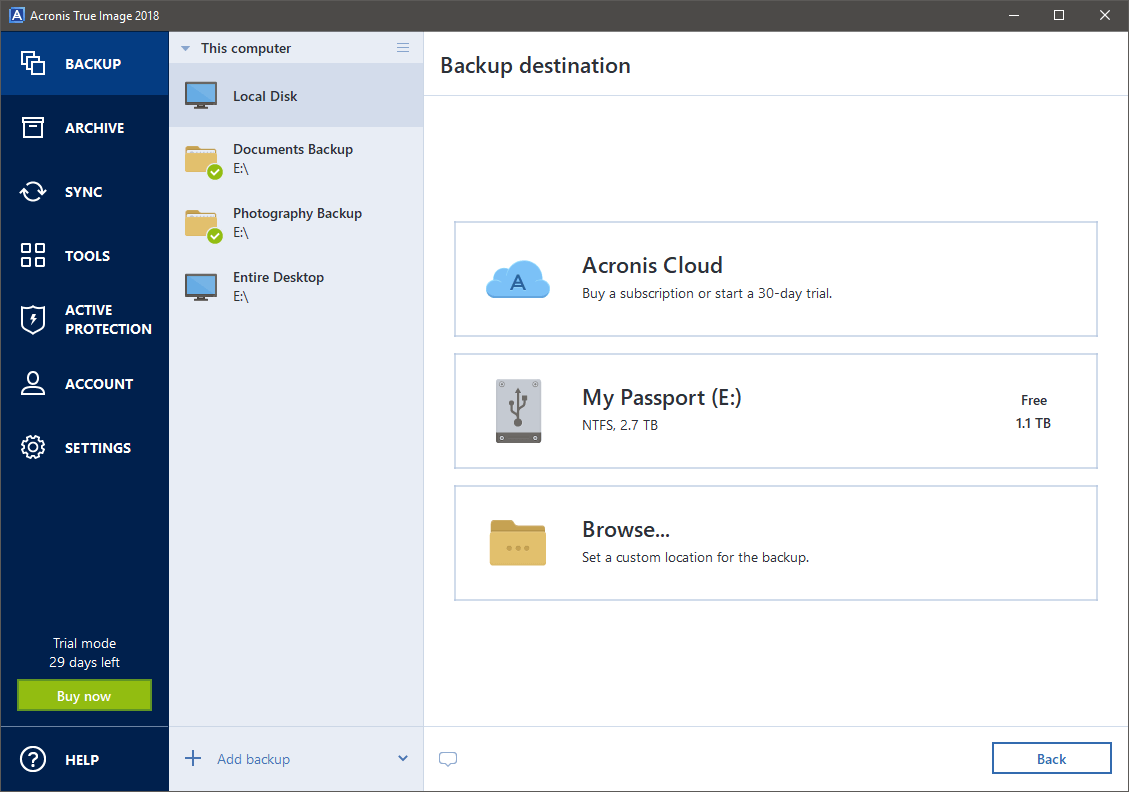
Anda dapat mencadangkan ke drive apa pun yang terpasang ke komputer, Acronis Cloud (perlu berlangganan), server FTP, atau perangkat NAS di jaringan lokal Anda.
Tidak banyak program perangkat lunak yang secara sempurna menyeimbangkan antara kemudahan penggunaan dan fitur yang hebat, jadi selalu menyenangkan untuk menemukan yang baru.
Acronis Cyber Protect (sebelumnya Acronis True Image) memeriksa semua kotak yang tercantum di bagian 'Bagaimana Kami Memilih Pemenang', dan kemudian melangkah lebih jauh dengan menyertakan seperangkat alat tambahan. Satu-satunya masalah kecil yang saya miliki dengan program ini adalah bahwa program ini mengharuskan Anda untuk menyiapkan akun Acronis untuk menggunakan program ini, tetapi program ini menggunakan ini untuk menangani pencadangan cloud dan integrasi layanan online lainnya.cukup mudah dilakukan, meskipun jelas memerlukan akses internet dan alamat email yang berfungsi.
Setelah pendaftaran selesai, Acronis menyajikan antarmuka sederhana yang memandu Anda tentang cara menyiapkan pencadangan pertama Anda. Anda bisa memilih untuk mencadangkan seluruh desktop Anda atau hanya sekumpulan folder tertentu, dan ada banyak sekali opsi kustomisasi dalam hal lokasi penyimpanan, jadwal, dan metode.

Menjadwalkan pencadangan mungkin merupakan salah satu bagian terpenting dari keseluruhan proses, dan Anda memiliki fleksibilitas yang tinggi dengan Acronis. Salah satu fitur yang paling berguna adalah kemampuan untuk membangunkan komputer dari tidur untuk melakukan pencadangan yang dijadwalkan, jadi Anda tidak perlu khawatir kehilangan pencadangan jika Anda lupa jadwal dan menidurkan komputer Anda pada malam pencadangan.
Metode pencadangan yang tersedia juga cukup ekstensif, memungkinkan Anda untuk memilih dari satu salinan cadangan, beberapa cadangan penuh, atau serangkaian sistem inkremental yang dirancang untuk membantu Anda menghemat ruang. Jika tidak ada yang sesuai dengan tagihan, Anda dapat menentukan skema yang sepenuhnya kustom yang sesuai dengan kebutuhan spesifik Anda.
Selain dari opsi pencadangan yang sangat baik ini, Acronis True Image juga dilengkapi dengan sejumlah alat bantu lain yang bermanfaat untuk bekerja dengan drive dan data Anda. Alat Archive memungkinkan Anda untuk menyimpan file besar yang jarang digunakan pada drive terpisah atau Acronis Cloud, dan alat Sync memungkinkan Anda menggunakan Acronis Cloud sebagai metode transfer untuk memastikan bahwa semua file Anda tersedia di semua perangkat Anda.

The Peralatan Anda dapat membuat salinan seluruh drive yang dapat di-boot untuk diinstal di komputer baru, membuat media penyelamatan untuk membantu Anda mendiagnosis masalah komputer, atau menghapus data Anda dengan aman dari drive sebelum Anda mendaur ulangnya. Mungkin yang paling unik dari semua ini adalah alat 'Coba dan Putuskan', yang pada dasarnya memungkinkan Anda membuat media virtual untuk membantu Anda mendiagnosis masalah komputer, atau menghapus data Anda dari drive sebelum Anda mendaur ulangnya.mesin 'sandbox' untuk membuka lampiran email dari pengirim yang tidak dikenal atau menguji program perangkat lunak yang berpotensi berbahaya yang mungkin tidak akan Anda instal jika tidak. Ada banyak waktu ketika saya telah menguji program perangkat lunak baru yang saya harapkan untuk fitur seperti itu!
Yang terakhir namun tidak kalah pentingnya adalah Perlindungan Aktif Acronis menyertakan ini dengan tujuan mencegah file dan cadangan Anda dirusak oleh ransomware, sejenis malware yang mengenkripsi file dan menyanderanya sampai ada pembayaran yang dilakukan kepada penjahat. Meskipun fitur ini mungkin berguna, ini bukan pengganti untuk anti-malware khusus.perangkat lunak keamanan.
Meskipun kami fokus pada Windows 10 untuk keperluan ulasan ini, perlu dicatat bahwa Acronis memiliki versi aplikasi seluler yang tersedia untuk iOS dan Android, memungkinkan Anda untuk mencadangkan semua foto, video, kontak, dan data lain dari ponsel Anda dan menyimpannya di lokasi yang sama dengan cadangan Anda yang lain. Pelajari lebih lanjut dari ulasan lengkap Acronis Cyber Protect kami di sini.
Dapatkan Acronis Cyber ProtectOpsi Gratis Terbaik: AOMEI Backupper Standard

Tidak seperti kebanyakan program perangkat lunak gratis, antarmukanya sederhana dan mudah digunakan
Saya telah menjelajahi banyak perangkat lunak gratis selama bertahun-tahun, dan meskipun sulit untuk berdebat dengan harganya, setiap program biasanya menyisakan sesuatu yang diinginkan. Terlepas dari kenyataan bahwa namanya tidak terlalu populer, AOMEI Backupper Standard adalah perangkat lunak gratis yang solid, yang berhasil menjadi sangat mampu dan mudah digunakan.
Anda bisa mencadangkan seluruh sistem Anda, seluruh drive Anda, atau hanya file dan folder yang dipilih saja, dan Anda bisa menjadwalkannya dengan cara apa pun yang Anda inginkan. Anda juga bisa dengan mudah menyimpan ke NAS atau komputer bersama lainnya, meskipun tidak ada opsi untuk mencadangkan ke cloud atau lokasi jaringan di luar situs lainnya.
Anda bisa memilih untuk membuat cadangan penuh atau cadangan bertahap untuk menghemat waktu dan ruang, meskipun Anda hanya bisa memilih untuk membuat cadangan berurutan dalam versi berbayar program ini. Meskipun itu adalah salah satu fitur yang lebih berguna, saya memutuskan bahwa fitur itu tidak sepenuhnya penting mengingat program lainnya sangat mumpuni dan mudah digunakan (dan gratis!).

Perkakas tambahan yang disertakan bukanlah yang paling berguna, karena berkaitan dengan verifikasi dan bekerja dengan file gambar cadangan yang Anda buat, tetapi ada opsi untuk membuat disk pemulihan yang dapat di-boot untuk membantu Anda memulihkan sistem yang rusak. Anda juga dapat menggunakan fitur Clone untuk dengan cepat membuat salinan drive yang ada ke drive kosong apa pun, hingga ke byte yang tepat.
Meskipun Backupper Standard tidak memiliki fitur-fitur canggih yang sama seperti yang ditemukan di Acronis atau beberapa opsi berbayar lainnya, jika Anda hanya mencari solusi pencadangan file yang sederhana, ini mungkin cocok untuk Anda. Ini akan sangat berguna bagi Anda yang memiliki banyak komputer untuk dicadangkan, di mana opsi berbayar lainnya benar-benar mulai menjadi mahal.
Dapatkan AOMEI BackupperPerangkat Lunak Pencadangan Windows Berbayar Lainnya yang Bagus
1. StorageCraft ShadowProtect Desktop
($84.96, berlisensi hingga 19 mesin)
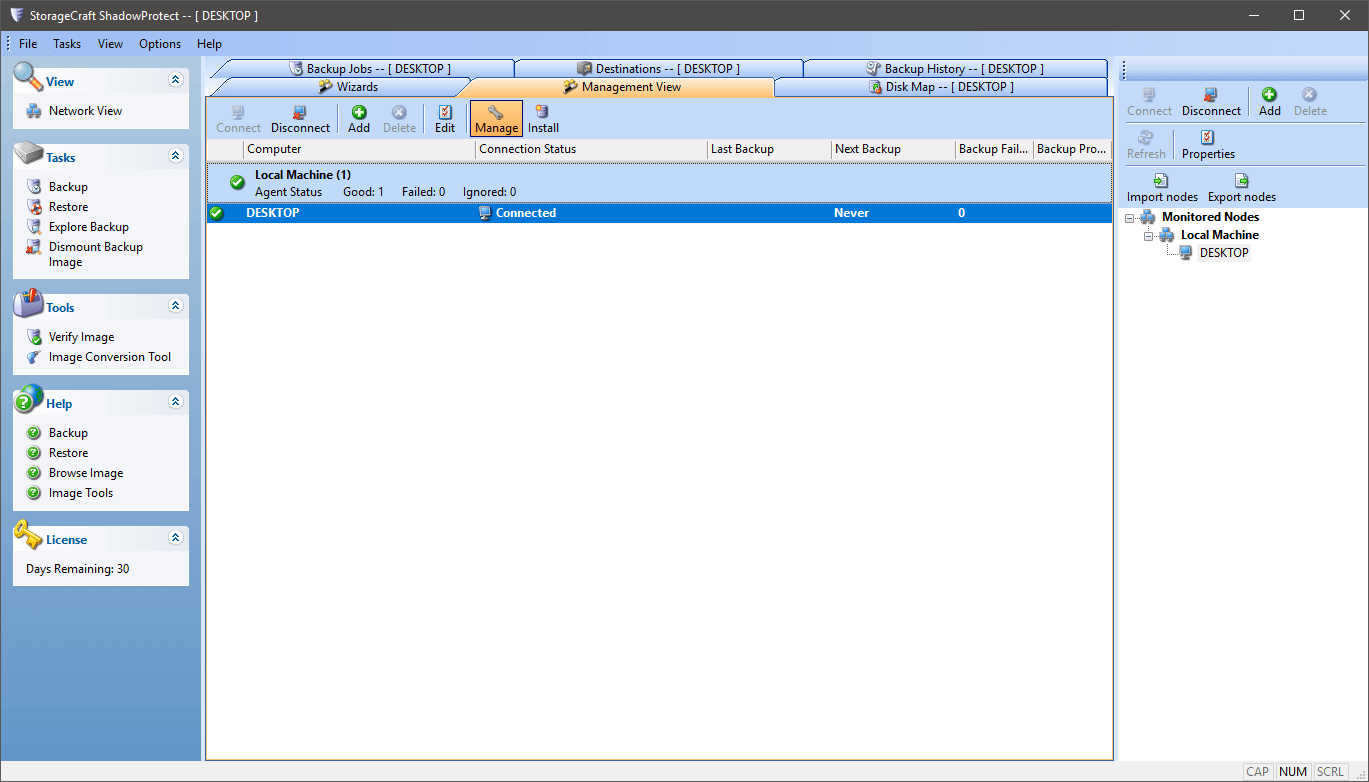
Program awalnya dimuat pada tab Management View, bukan tab Wizards, dan sebagai akibatnya, tidak segera jelas di mana harus memulai
Terlepas dari apa yang mungkin Anda tebak dari namanya yang semi memaksakan, program pencadangan ini menawarkan berbagai opsi yang cukup terbatas. Sayangnya, kesederhanaan itu tidak diterjemahkan ke dalam kemudahan penggunaan. Bahkan, program ini tidak bisa saya gambarkan sebagai ramah pengguna, tetapi jika Anda memiliki waktu dan keterampilan untuk menggali antarmukanya, program ini akan cukup membantu Anda.
Meskipun opsi penjadwalan dan metodenya solid, tidak ada opsi yang langsung terlihat untuk membuat cadangan yang dapat di-boot untuk memulihkan komputer Anda jika drive Anda gagal. Mempertimbangkan betapa mahalnya program ini, saya sedikit kecewa dengan kurangnya fitur tambahan. Ini benar-benar hanya program cadangan dan tidak ada yang lain, meskipun fakta bahwa Anda dapat menginstalnya hingga 19 komputer akan sangatNamun, bahkan dengan keuntungan itu, Anda harus memiliki banyak perangkat untuk menyeimbangkan biayanya dibandingkan dengan beberapa opsi lainnya.
Anehnya, program ini juga merupakan salah satu dari dua program yang saya ulas dalam kategori ini yang memerlukan restart setelah instalasi. Ini karena cara program ini dirancang dengan model klien/server, tetapi menurut saya agak berlebihan mengingat apa yang dapat dilakukannya. Ini adalah gangguan kecil, tetapi saya adalah tipe orang yang membiarkan 70 tab dan tugas berjalan di latar belakang, yang membuat tidak perlumemulai kembali kerumitan.
2. Pencadangan Paragon &; Pemulihan
($29.95 untuk 1 mesin, penskalaan per lisensi tambahan)
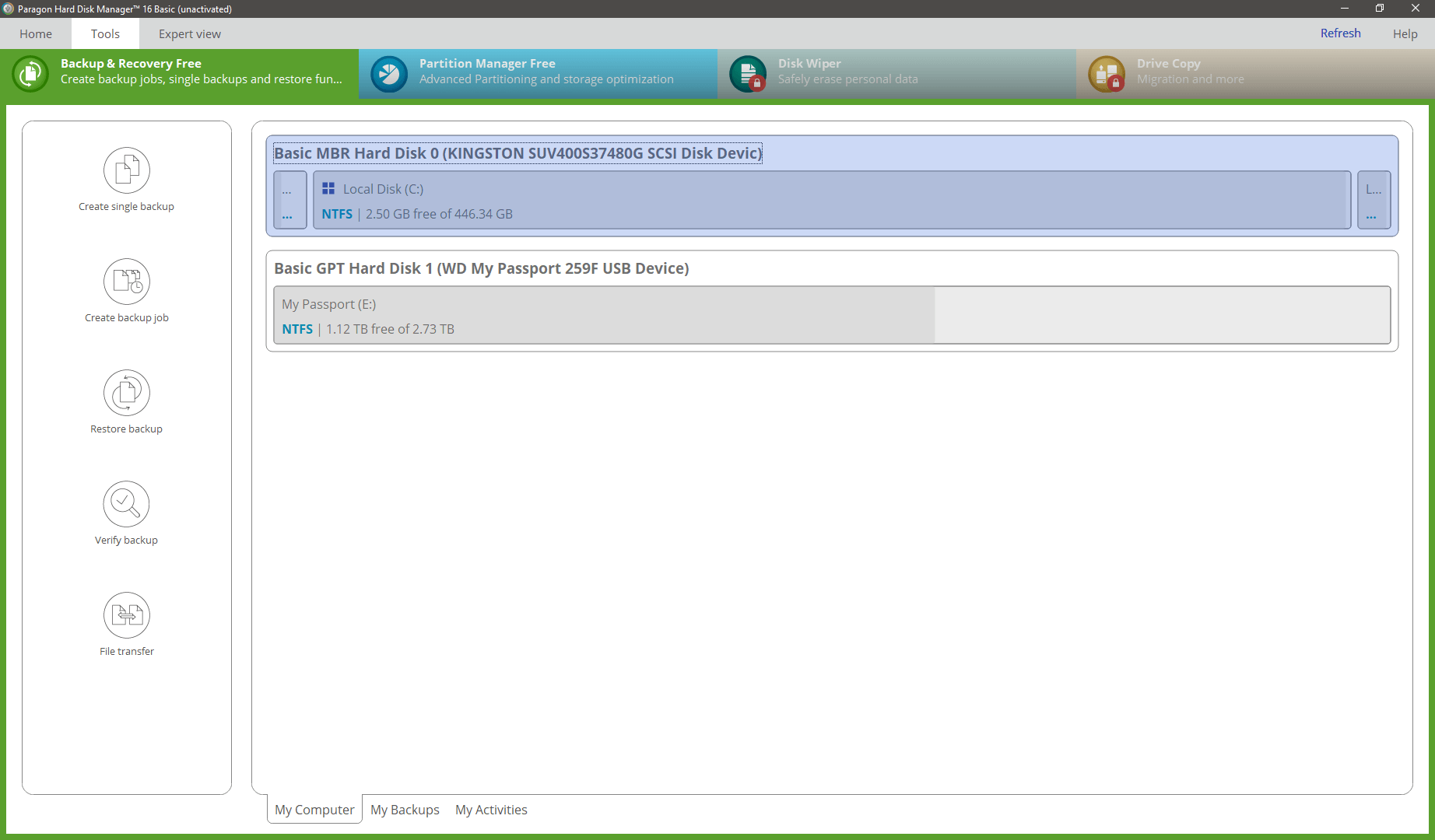
Jika Acronis tidak sesuai dengan selera Anda, Pencadangan Paragon &; Pemulihan juga memiliki desain yang sangat ramah pengguna pada titik harga yang lebih terjangkau. Imbalan untuk potongan harga ini adalah bahwa ia memiliki seperangkat fitur yang lebih mendasar, dan meskipun juga mengharuskan Anda untuk membuat akun dengan Paragon untuk menggunakannya, tampaknya tidak ada banyak keuntungan untuk proses ini (jika ada). Tidak ada opsi pencadangan awan, meskipun Anda dapat mengirim pencadangan Anda ke drive jaringan.
Anda dapat mencadangkan seluruh komputer, folder yang dipilih, atau hanya jenis file yang dipilih, dan Anda dapat menjadwalkan komputer untuk bangun, membuat cadangan, dan kemudian kembali tidur, yang memungkinkan Anda menghemat waktu dengan menjadwalkan pencadangan untuk tengah malam bahkan jika Anda telah menidurkan komputer Anda.kebiasaan.
Paragon juga menyertakan beberapa alat lain, termasuk manajer partisi, fungsi hapus aman, dan alat pencitraan drive yang memungkinkan Anda membuat salinan bootable yang tepat dari drive yang ada. Sayangnya, alat-alat ini sebagian besar terkunci selama uji coba, jadi Anda harus membuat keputusan pembelian hanya berdasarkan fungsi pencadangan.
3. Genie Timeline Home
($39,95 untuk 1 komputer, $59,95 untuk 2 komputer)

Pada awalnya, Garis Waktu Jin Tampaknya menjadi program yang paling ramah pengguna dari program-program yang saya ulas. Program ini membuatnya sangat mudah untuk mengatur pencadangan, meskipun metode pemilihan jenis file apa yang ingin Anda cadangkan agak aneh. Program ini menawarkan dua metode: peramban file standar untuk memilih folder secara manual untuk pencadangan atau mode 'Smart Selection' yang memungkinkan Anda untuk menentukan jenis file yang akan dicadangkan - foto, video, bookmark,Ini mungkin lebih sederhana bagi banyak pengguna komputer, tetapi anehnya tata letak untuk Smart Selection memiliki satu opsi tersembunyi untuk Ebooks yang entah kenapa terkubur di halamannya sendiri.
Secara teori, program ini juga menyertakan beberapa perkakas tambahan seperti 'disaster recovery disk creator', yang dirancang untuk membuat media penyelamatan, tetapi untuk beberapa alasan, fitur ini tidak diinstal bersama program utama. Malahan, Anda harus mengunduh dan menginstalnya secara terpisah, yang sepertinya pilihan yang sangat ganjil untuk fitur yang begitu mendasar dan berguna.
Secara keseluruhan, ini adalah program yang layak untuk membuat cadangan sederhana, tetapi agak terbatas dalam hal cakupannya untuk harganya. Beberapa program lain yang saya lihat memberikan nilai yang lebih baik dengan tetap menjaga antarmukanya tetap ramah pengguna, jadi Anda mungkin ingin mencari di tempat lain.
4. NTI Backup Now EZ
($29,99 untuk 1 komputer, $49,99 untuk 2 komputer, $89,99 untuk 5 komputer)

Banyak orang bersumpah dengan program ini, tetapi menurut saya tata letaknya agak berlebihan karena teks yang dilapiskan langsung pada gambar ikon. Namun, ada berbagai opsi pencadangan yang solid, termasuk opsi untuk mencadangkan ke NTI Cloud atau ke perangkat jaringan lokal apa pun. Seperti Genie Timeline, ada dua cara untuk memilih pencadangan Anda: menggunakan mode pilih EZ mereka atau dengan menentukan file dan folder.Penjadwalannya agak terbatas tetapi memadai, meskipun Anda tidak dapat memilih di antara metode pencadangan, yang memaksa Anda untuk membuat pencadangan penuh setiap kali tugas berjalan.
Satu fitur unik dari Backup Now adalah kemampuan untuk mencadangkan akun media sosial Anda, tetapi saya tidak dapat membuatnya berfungsi - setiap kali saya mencoba masuk ke salah satu akun saya, program ini gagal merespons dan akhirnya macet. NTI juga telah mengembangkan aplikasi seluler untuk iOS dan Android untuk membantu Anda mencadangkan foto-foto perangkat seluler Anda, tetapi aplikasi ini memerlukan pembuatan akun NTI agar dapatsinkronisasi dengan komputer Anda.
Meskipun memiliki beberapa fitur unik, program pencadangan yang mengalami crash selama bagian mana pun dari pengoperasiannya tidak membuat saya percaya diri dengan kemampuannya yang lain. Jadi, meskipun fitur media sosial mungkin menggoda, Anda mungkin masih harus mencari solusi pencadangan di tempat lain.
Beberapa Perangkat Lunak Pencadangan Gratis untuk Windows
EaseUS ToDo Backup Gratis

Antarmukanya sederhana dan bersih, meskipun kadang-kadang terasa seperti tidak ada definisi visual yang cukup di antara berbagai elemen
Perangkat lunak gratis sering kali diganggu oleh perangkat lunak pihak ketiga yang tidak diinginkan yang dibundel ke dalam penginstal mereka, dan sayangnya, ini adalah salah satunya. Saya hampir mendiskualifikasi dari tinjauan karena hal ini, tetapi secara keseluruhan ini adalah opsi gratis yang cukup layak selama Anda tahu cara menonaktifkan instalasi perangkat lunak tambahan. Jangan khawatir, saya memperhatikan dengan seksama sehingga Anda tidak perlu melakukannya!

Penginstal bahkan dirancang untuk menyembunyikan fakta bahwa dimungkinkan untuk memilih keluar dari program tambahan ini, meskipun cukup mudah untuk dilakukan setelah Anda melihat bagaimana
Namun, begitu Anda benar-benar masuk ke dalam program ini, program ini memiliki tata letak yang jelas dan dirancang dengan baik yang tidak membanjiri Anda dengan opsi-opsi. Versi gratisnya memungkinkan Anda untuk menjadwalkan pencadangan seluruh komputer Anda dan file serta folder tertentu, tetapi membatasi Anda dalam hal fitur-fitur tertentu, seperti mencadangkan klien Outlook Anda atau membuat gambar disk untuk migrasi ke komputer baru.alat tambahan yang disertakan seperti pembuat disk pemulihan dan penghapus file yang aman.
Yang menjengkelkan, para pengembang memilih untuk membatasi kecepatan pencadangan versi gratis untuk membuat versi berbayar lebih menarik, yang bagi saya terasa seperti taktik penjualan yang tidak perlu dan bahkan sedikit curang. Ketika Anda menggabungkannya dengan perangkat lunak pihak ketiga yang licik yang disertakan dalam proses instalasi, saya harus merekomendasikan agar Anda mencari solusi pencadangan gratis di tempat lain, meskipunfakta bahwa program lainnya efektif.
Anda bisa mendapatkan program ini dari situs web resminya di sini.
Macrium Reflect Edisi Gratis
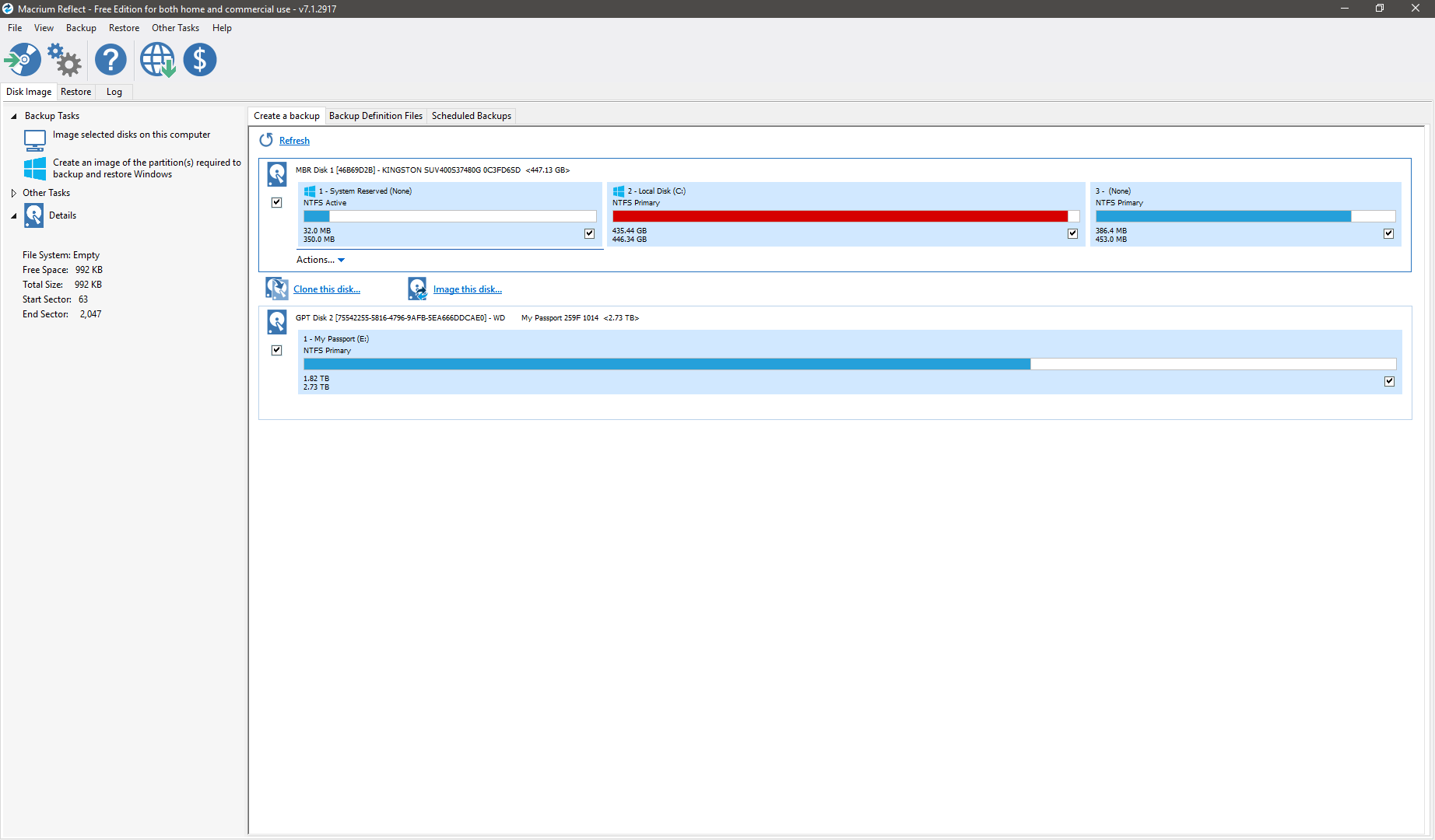
Perangkat lunak gratis tidak selalu yang paling ramah pengguna, dan Macrium Reflect tidak terkecuali
Opsi gratis ini unik karena alasan yang buruk - Anda harus mengunduh 871 MB untuk instalasi dasar, yang sedikit mencengangkan mengingat fitur-fitur terbatas yang ditawarkannya. Rupanya, ukuran yang berlebihan ini sebagian besar disebabkan oleh penyertaan komponen WinPE yang digunakan untuk membuat media pemulihan, tetapi sejauh ini unduhannya adalah yang terbesar dari semua program yang saya ulas.Jika koneksi internet Anda lambat atau terukur, Anda mungkin ingin mencari perangkat lunak gratis di tempat lain.
Selain persyaratan unduhan yang sangat besar ini, versi gratis Macrium Reflect hanya memungkinkan Anda membuat gambar cadangan seluruh komputer Anda. Anda tidak dapat memilih file atau folder tertentu untuk dicadangkan, yang berarti Anda dipaksa untuk membuat file cadangan yang sangat besar setiap kali Anda menjalankannya.
Satu fitur berguna yang unik untuk Macrium adalah kemampuan untuk membuat lingkungan pemulihan khusus Macrium dan menambahkannya ke menu boot Anda, memungkinkan Anda untuk memulihkan image drive yang rusak bahkan jika Anda tidak dapat melakukan booting ke Windows. Ini adalah fitur yang keren, tetapi rasanya tidak cukup untuk mengatasi keterbatasan lain dari versi gratisnya.
Anda bisa mendapatkan program pencadangan gratis ini dari situs web resminya di sini.
Kebenaran Tentang Menyimpan Data Anda
Meskipun Anda hanya membuat salinan file Anda, mempertahankan sistem pencadangan yang tepat tidak semudah kelihatannya. Jika Anda hanya mencadangkan beberapa dokumen, Anda mungkin bisa lolos dengan menyalinnya secara manual ke kunci USB kecil, tetapi itu tidak akan berhasil jika Anda memiliki banyak file - dan itu pasti tidak akan memastikan bahwa Anda memiliki cadangan yang diperbarui secara teratur yang Anda perlukan.mengamankan data Anda.
Ketika berbicara tentang mencadangkan data Anda dengan benar, hal pertama yang Anda perlukan adalah setidaknya satu drive eksternal berkapasitas tinggi. Harga per gigabyte telah turun cukup banyak dalam beberapa tahun terakhir, dan drive 3 atau 4 terabyte menjadi lebih terjangkau. Hal ini mungkin menggoda Anda untuk pergi keluar dan mendapatkan drive terbesar yang dapat Anda temukan, tetapi penting untuk diketahui bahwa tidak semua drive diciptakan sama.gagal lebih konsisten daripada yang lain, dan beberapa yang tidak ingin Anda gunakan sebagai drive komputer utama Anda, tidak masalah untuk pencadangan sesekali.
Meskipun saya tidak akan merekomendasikan jenis atau produsen drive tertentu, ada orang-orang yang seluruh bisnisnya didasarkan pada hard drive: operator pusat data. Mereka memiliki banyak sekali data tentang tingkat kegagalan drive, dan meskipun mereka tidak benar-benar melakukan penelitian ilmiah, hasilnya layak untuk dilihat. Penting untuk dicatat bahwa meskipun Anda membeli drive yang paling sedikit mengalami kegagalan, Anda harus tetap berhati-hati.Pada jangka waktu yang cukup lama, setiap drive akan gagal dan menjadi tidak dapat diandalkan atau tidak dapat digunakan, itulah sebabnya mengapa backup sangat penting.
Solid-state drive (SSD) lebih kecil kemungkinannya untuk gagal daripada hard drive lama dengan platter magnetik yang berputar, sebagian besar karena mereka tidak memiliki bagian yang bergerak. Ada alasan lain yang lebih teknis juga, tetapi sedikit di luar cakupan artikel ini. SSD juga masih jauh lebih mahal daripada drive berbasis platter, yang berarti bahwa mereka biasanya bukan kandidat terbaik untuk drive cadangan kecuali jikaAnda hanya memiliki sedikit data untuk dicadangkan.
Aturan emas dalam mencadangkan data adalah bahwa data tidak benar-benar aman kecuali jika berada di setidaknya dua lokasi cadangan yang terpisah.
Saat kuliah dulu, saya memiliki profesor yang mengatakan bahwa data digital bahkan tidak benar-benar ada kecuali disimpan di dua lokasi terpisah. Itu mungkin tampak berlebihan, tetapi satu-satunya cara kerusakan hard drive bisa lebih buruk adalah jika data cadangan Anda juga rusak. Tiba-tiba, jaring pengaman lain sepertinya ide yang bagus, tetapi pada saat itu sudah terlambat untuk menyiapkannya.
Idealnya, salah satu salinan cadangan Anda harus ditempatkan di tempat yang terpisah secara fisik dari salinan aslinya. Itu mungkin bukan pilihan untuk file profesional yang rahasia, tetapi jika Anda berurusan dengan materi yang sensitif, Anda mungkin ingin mempekerjakan tim keamanan siber untuk menangani berbagai hal alih-alih menggunakan pendekatan DIY.
Jika semua drive Anda mati, seluruh industri telah berkembang di sekitar pemulihan data, tetapi biayanya bisa mencapai ribuan dolar untuk drive berbasis platter. Drive tersebut harus dibuka di ruang bersih yang bebas debu, mudah-mudahan diperbaiki, lalu disegel kembali, dan bahkan setelah semua itu tidak ada jaminan bahwa Anda akan mendapatkan kembali file Anda. Anda mungkin mendapatkan sebagian atau sama sekali tidak ada - tetapi Anda akanmungkin masih dikenakan biaya untuk itu.
Solusi cerdasnya adalah dengan membuat cadangan yang tepat. Ini sama sekali tidak sulit - atau setidaknya tidak akan sulit, setelah Anda memilih perangkat lunak cadangan yang tepat.
Bagaimana Kami Memilih Perangkat Lunak Pencadangan Windows
Ada lebih banyak perangkat lunak pencadangan yang baik daripada yang terlihat, dan program yang tersedia tidak semuanya sama - jauh dari itu. Berikut ini cara kami mengevaluasi masing-masing program pencadangan dalam ulasan ini:
Apakah ia menawarkan pencadangan terjadwal?
Mengingat untuk memperbarui cadangan Anda adalah salah satu kerepotan terbesar dalam keseluruhan proses. Cadangan dari enam bulan yang lalu lebih baik daripada tidak sama sekali, tetapi cadangan dari kemarin akan jauh lebih membantu jika terjadi kesalahan. Perangkat lunak pencadangan yang baik akan memungkinkan Anda menjadwalkan proses pencadangan secara berkala, sehingga Anda dapat mengonfigurasinya sekali dan kemudian tidak perlu khawatir lagi.
Dapatkah ini membuat cadangan sekuensial?
Hard drive bisa gagal dengan cara yang aneh. Terkadang malware dapat merusak beberapa file Anda sebelum Anda menyadarinya atau sebelum perangkat lunak keamanan Anda menangkapnya. Meskipun jarang terjadi, ini mungkin berarti bahwa prosedur pencadangan terjadwal Anda berjalan dan menyimpan salinan versi file Anda yang rusak (penggemar Altered Carbon di luar sana?). Perangkat lunak pencadangan yang baik akan memungkinkan Anda membuat beberapa salinan cadangan bertanggal, memungkinkanAnda dapat memulihkan versi file sebelumnya yang tidak rusak.
Dapatkah ia mencadangkan seluruh komputer Anda?
Jika hal terburuk terjadi dan hard drive Anda gagal total, akan sangat merepotkan untuk mengkonfigurasi drive baru Anda. Menginstal ulang dan memperbarui Windows secara manual bisa memakan waktu yang sangat lama, belum lagi menginstal ulang semua program favorit Anda. Jika Anda memiliki cadangan seluruh komputer yang dapat di-boot, Anda akan aktif dan berjalan jauh lebih cepat daripada memulihkan semuanya dengan tangan.
Dapatkah ia hanya mencadangkan file baru dan file yang diubah?
Meskipun harga drive turun, namun tetap saja harganya tidak bisa dibilang murah. Jika Anda hanya memperbarui cadangan yang tersimpan dengan file-file baru dan yang sudah direvisi, Anda akan dapat menggunakan drive penyimpanan yang jauh lebih kecil daripada yang seharusnya. Ini juga akan mempercepat proses pencadangan Anda, yang bisa sangat membantu jika Anda menyimpan data dalam jumlah besar.
Dapatkah ia menyimpan file Anda di lokasi jaringan?
Ini adalah fitur yang lebih canggih daripada yang dibutuhkan oleh sebagian besar pengguna rumahan biasa, tetapi karena memiliki cadangan yang terpisah secara fisik adalah salah satu "praktik terbaik" untuk manajemen data yang baik, maka fitur ini layak disertakan. Jika Anda memiliki pengaturan NAS atau akses ke server FTP di luar lokasi yang besar, akan sangat membantu jika Anda memiliki perangkat lunak yang tahu cara mengakses lokasi penyimpanan jaringan.
Apakah mudah digunakan?
Ini mungkin tampak seperti poin yang jelas, tetapi sebenarnya cukup krusial. Salah satu alasan terbesar mengapa orang tidak mau repot-repot membuat cadangan yang tepat adalah karena tampaknya terlalu banyak pekerjaan, jadi program apa pun yang tidak sederhana harus dihindari. Program cadangan yang baik akan sangat mudah dikonfigurasi dan digunakan sehingga Anda tidak keberatan untuk mengatur semuanya.
Apakah terjangkau?
Mungkin karena mereka memahami betapa berharganya data Anda bagi Anda, tetapi tampaknya lebih masuk akal untuk menjaga agar perangkat lunak tetap terjangkau sehingga semua orang bisa tetap terlindungi.
Apakah tersedia untuk beberapa perangkat?
Banyak orang memiliki lebih dari satu komputer, dan di kantor kecil atau rumah tangga keluarga, mungkin ada beberapa komputer. Sebagian besar lisensi perangkat lunak dijual untuk komputer individual, yang berarti membeli beberapa salinan lisensi bisa menjadi sangat mahal. Idealnya, perangkat lunak pencadangan terbaik akan memungkinkan Anda menginstalnya di beberapa perangkat untuk memastikan bahwa semua data Anda aman, apa pun komputernya.
Sebuah Kata Akhir
Saya tahu, ini semua sangat banyak, dan terlalu banyak berpikir tentang kehilangan data bisa menjadi situasi yang memicu kepanikan - tetapi Anda benar-benar tidak boleh mengambil risiko dengan data penting Anda. Mudah-mudahan, Anda sekarang telah menemukan solusi cadangan yang akan bekerja untuk Anda dan menjaga file Anda tetap aman, salah satu yang dapat Anda atur dengan mudah dan tidak perlu dikhawatirkan lagi. Ingatlah untuk memeriksa salinan cadangan Andasetiap saat untuk memastikan segala sesuatunya berjalan lancar, dan Anda akan bisa tenang karena mengetahui data Anda aman.
Ingat: perlu dua cadangan terpisah atau tidak benar-benar ada!
Apakah Anda memiliki solusi backup Windows yang Anda sukai yang tidak saya sebutkan? Beri tahu kami di komentar di bawah ini dan saya pastikan untuk melihatnya!

